在现代社会中手机已经成为我们生活中不可或缺的一部分,而在使用手机拍照的过程中,有时候我们可能会遇到需要调整照片像素大小的情况。通过手机上的一些功能和应用程序,我们可以很方便地进行这样的操作。调整照片像素大小不仅可以帮助我们节省存储空间,还可以提高照片的清晰度和质量。掌握如何在手机上调整图片像素是非常有必要的。接下来我们一起来了解一下手机上如何调整照片像素大小。
怎样用手机调整照片像素大小
操作方法:
1.如下图,图片原像素为:2160*1920 2.19MB。
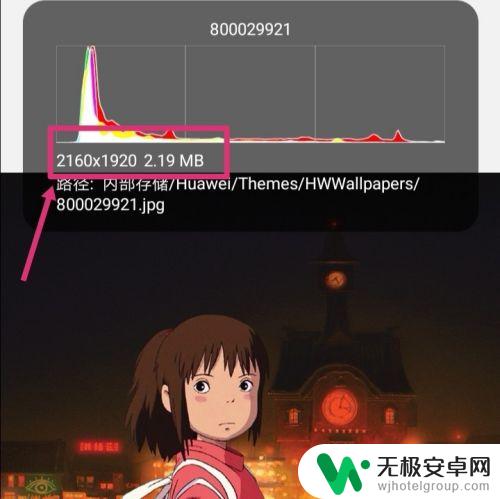
2.返回手机,进入手机设置,点搜索。
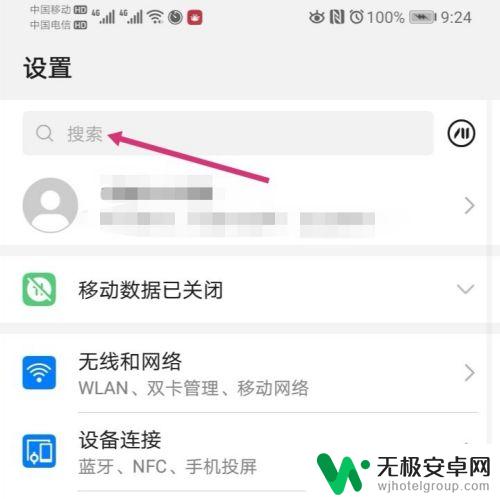
3.搜索智能分辨率,然后再点击智能分辨率。
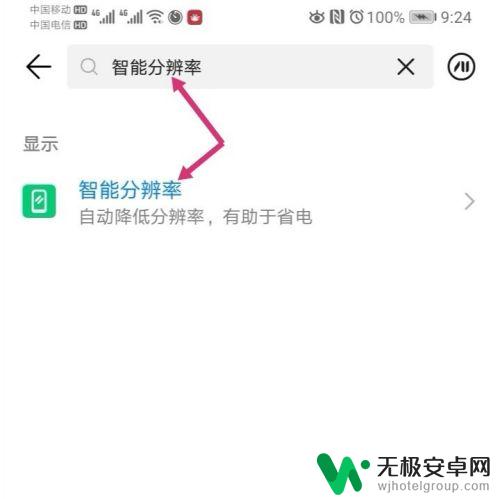
4.进入智能分辨率,把智能分辨率关闭,同时,勾选较低的像素。
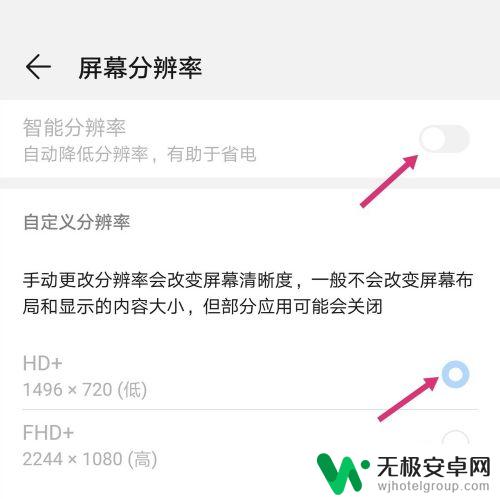
5.关闭智能分辨率后,使用手机截取原图。
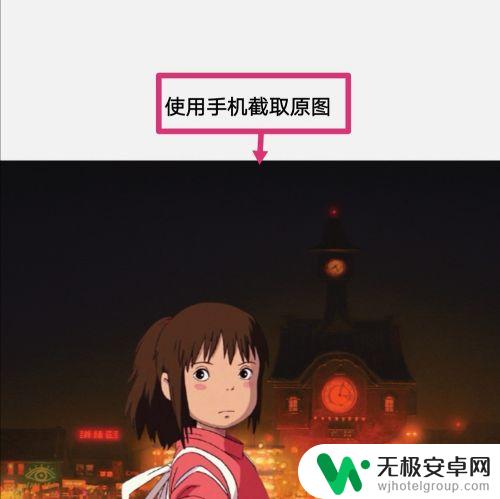
6.之后点击编辑。
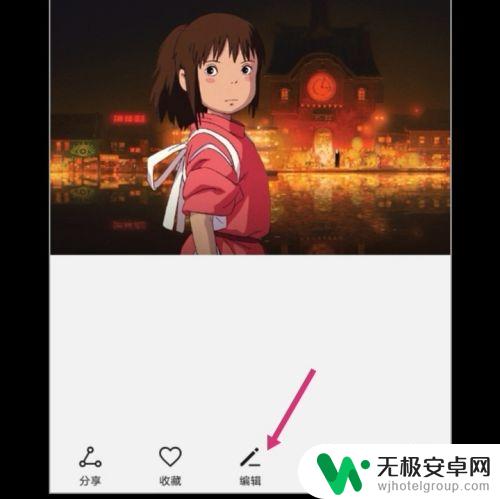
7.进入编辑,拉动图片的四个框。调整到原图大小,然后保存图片。
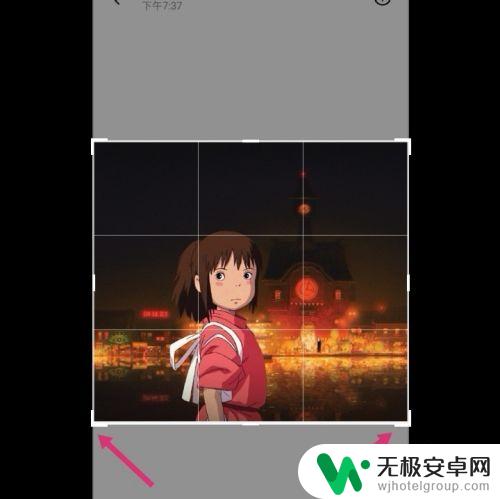
8.调整好的图片,像素就更改成如下大小了:575*516 82.31 KB。
如果要把像素变大一点,选择较高的分辨率。然后调整图片即可。
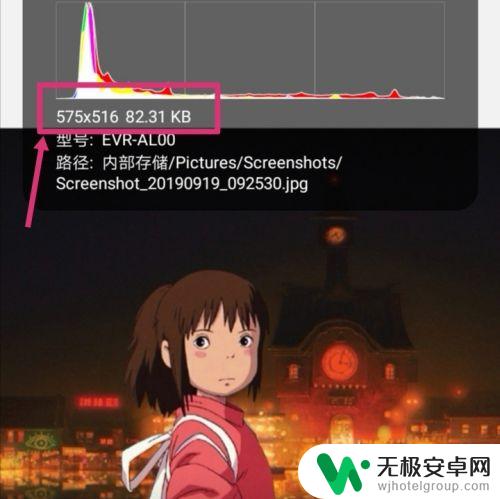
以上就是手机上调整图片像素的全部内容,如果你遇到这种问题,可以尝试按照小编提供的方法解决,希望对大家有所帮助。











